Win7宽带连接 错误676电话占线问题的解决方法!
时间:2017-04-06 来源:互联网 浏览量:
在我们使用宽带连接进行网络连接的时候出现了 错误676电话占线 的错误提示,该怎么办呢?下面下边给大家分享解决方法!
步骤:
1、按下【Win+R】组合键打开运行,输入 cmd 点击确定打开命令提示符;
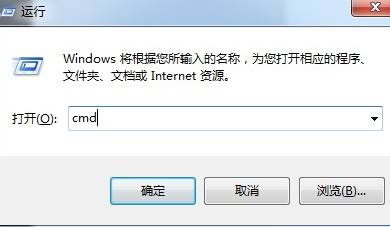
2、在命令提示符框中输入 按下回车键,记下 物理网卡地址;
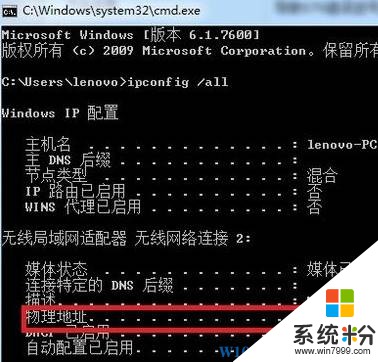
3、点击开始菜单,在【计算机】上单击右键,选择【管理】;
4、在左侧点击【设备管理器】,在右侧展开【网络适配器】,双击打开下面的网卡;
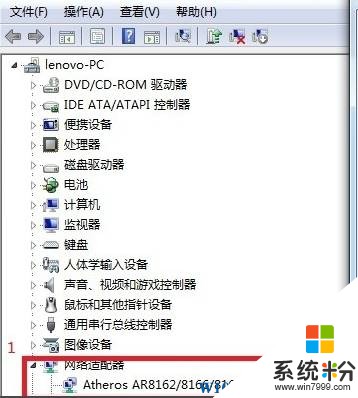
4、切换到【高级】选卡,在下面【属性】框中点击【网络地址】,在右侧“值”框中输入之前记下的物理地址,点击确定;
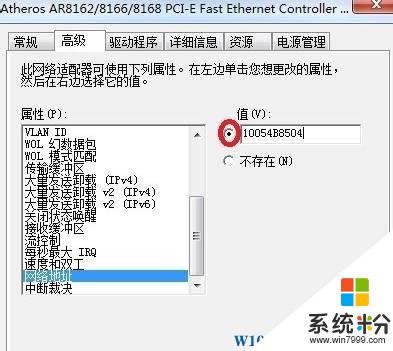
5、完成设置后重启“猫”和电脑后基本正常连接上网。
以上就是小编给大家分享的【宽带连接 错误676电话占线】的解决方法。
步骤:
1、按下【Win+R】组合键打开运行,输入 cmd 点击确定打开命令提示符;
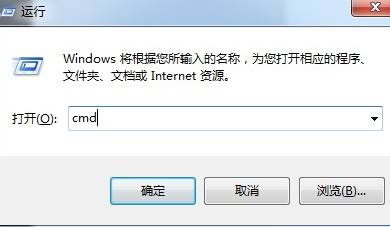
2、在命令提示符框中输入 按下回车键,记下 物理网卡地址;
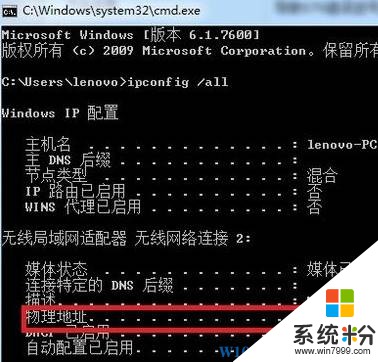
3、点击开始菜单,在【计算机】上单击右键,选择【管理】;
4、在左侧点击【设备管理器】,在右侧展开【网络适配器】,双击打开下面的网卡;
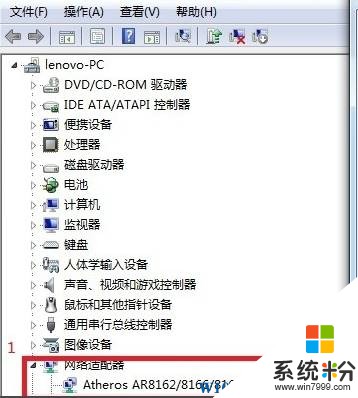
4、切换到【高级】选卡,在下面【属性】框中点击【网络地址】,在右侧“值”框中输入之前记下的物理地址,点击确定;
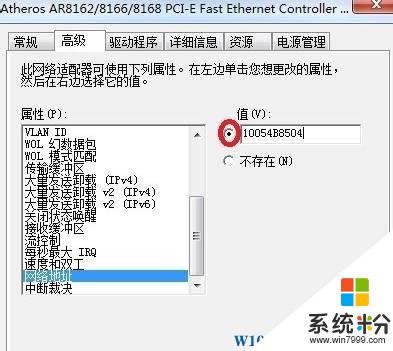
5、完成设置后重启“猫”和电脑后基本正常连接上网。
以上就是小编给大家分享的【宽带连接 错误676电话占线】的解决方法。
我要分享:
相关教程
- ·win7旗舰版电脑宽带连接错误,提示错误676怎样解决? win7旗舰版电脑宽带连接错误,提示错误676解决的方法有哪些?
- ·win7宽带连接错误解决方法
- ·宽带连接错误678怎么回事,宽带连接错误678解决方法
- ·Win7宽带连接出现691代码的解决方案 如何解决Win7宽带连接一直出现691错误代码的问题
- ·Win7宽带连接出现711代码的解决方案 如何解决Win7宽带连接一直出现711错误代码的问题
- ·win7旗舰版电脑宽带连接错误,提示错误代码734怎么解决? win7旗舰版电脑宽带连接错误,提示错误代码734怎么处理?
- ·win7系统电脑开机黑屏 Windows7开机黑屏怎么办
- ·win7系统无线网卡搜索不到无线网络 Win7电脑无线信号消失怎么办
- ·win7原版密钥 win7正版永久激活密钥激活步骤
- ·win7屏幕密码 Win7设置开机锁屏密码的方法
Win7系统教程推荐
- 1 win7原版密钥 win7正版永久激活密钥激活步骤
- 2 win7屏幕密码 Win7设置开机锁屏密码的方法
- 3 win7 文件共享设置 Win7如何局域网共享文件
- 4鼠标左键变右键右键无法使用window7怎么办 鼠标左键变右键解决方法
- 5win7电脑前置耳机没声音怎么设置 win7前面板耳机没声音处理方法
- 6win7如何建立共享文件 Win7如何共享文件到其他设备
- 7win7屏幕录制快捷键 Win7自带的屏幕录制功能怎么使用
- 8w7系统搜索不到蓝牙设备 电脑蓝牙搜索不到其他设备
- 9电脑桌面上没有我的电脑图标怎么办 win7桌面图标不见了怎么恢复
- 10win7怎么调出wifi连接 Win7连接WiFi失败怎么办
Win7系统热门教程
- 1 win8系统怎么重装win7,win8下重新安装win7的方法
- 2 利用组策略来关闭win7驱动的自动更新
- 3 给苹果电脑安装win7系统的方法有哪些 如何给苹果电脑安装win7系统
- 4Win7笔计本电脑省电模式如何设置 Win7笔记本电脑省电设置的方法有哪些
- 5win7文件获取不了权限怎么办|win7无法获取文件权限的方法
- 6win7远程桌面默认端口怎么修改
- 7Ghost Win7 32位操作系统桌面位置引用不可用怎么弄?
- 8win7如何添加字体|win7添加字体的解决方法
- 9win7纯净版设置网页保存密码的最佳方法【图文】
- 10为什么Win732位本地连接没有IP配置 Win732位本地连接没有IP配置怎么解决
最新Win7教程
- 1 win7系统电脑开机黑屏 Windows7开机黑屏怎么办
- 2 win7系统无线网卡搜索不到无线网络 Win7电脑无线信号消失怎么办
- 3 win7原版密钥 win7正版永久激活密钥激活步骤
- 4win7屏幕密码 Win7设置开机锁屏密码的方法
- 5win7怎么硬盘分区 win7系统下如何对硬盘进行分区划分
- 6win7 文件共享设置 Win7如何局域网共享文件
- 7鼠标左键变右键右键无法使用window7怎么办 鼠标左键变右键解决方法
- 8windows7加密绿色 Windows7如何取消加密文件的绿色图标显示
- 9windows7操作特点 Windows 7的特点有哪些
- 10win7桌面东西都没有了 桌面文件丢失了怎么办
